Hur man använder "Anpassa ljud" på Galaxy S7 och S8 för bättre ljudkvalitet

Samsungs byggnad av Android Nougat har en otrolig ny funktion som gör det möjligt för användarna att helt anpassa sin lyssningsupplevelse baserat helt AV deras öron. Det heter Adapt Sound, och om du inte använder det saknar du dig. Här är allt du behöver veta.
Vad är anpassningsljud?
Titta, allas öron är olika. Det som låter bra för mig kanske låter dåligt för dig och vice versa. Koppla ihop med det faktum att de flesta musik har så många lager att det är troligt att många detaljer går förlorade i mixen, och du behöver ett anpassat ljudprofil, vilket är exakt vad Adapt Sound är.
RELATED: Vad är volymsynkronisering på Galaxy S8?
Kort sagt är det Samsungs sätt att tillhandahålla en verkligt anpassad lyssningsupplevelse för alla S7 och S8-användare som kör Nougat-uppdateringen, eftersom Adapt Sound konfigurerar en ljudprofil enligt din specifika behov. Det gör det genom att använda en serie pip i varje öra, varav de flesta är väldigt tysta - och frågar dig om du kan höra dem. Den använder sedan den här informationen för att skapa en anpassad ljudprofil som syftar till att skapa en perfekt balans mellan varje öra. Hela processen tar bara en minut (eller så). Det är briljant.
Så här använder du Adapt Sound
Använda Adapt Sound är otroligt enkelt. Förbind först några hörlurar och navigera sedan till inställningsmenyn genom att ge meddelandefältet en bogserbåt och knacka på kugghjulet.
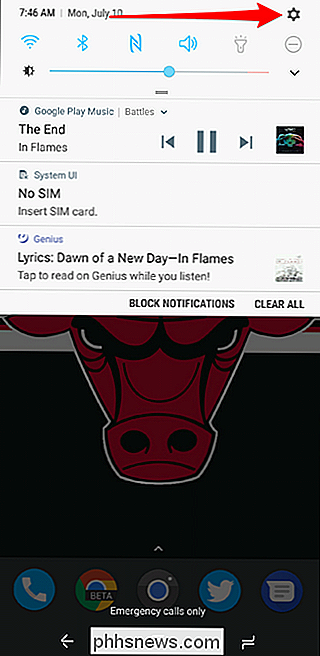
OBS! Hörlurarna måste anslutas för att även kolla in Adapt Sound. Menyn öppnas inte ens annars.
Därifrån väljer du "Ljud och vibration".
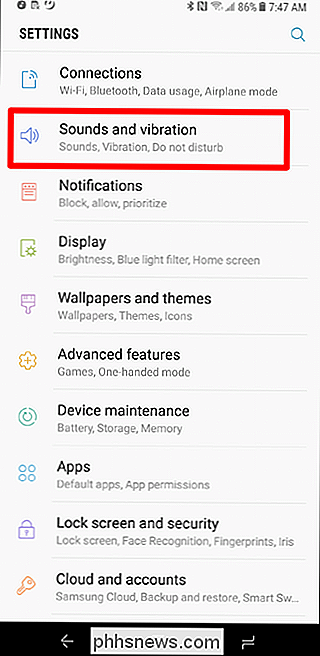
Bläddra helt till botten av sidan och välj "Ljudkvalitet och effekter" under Avancerat avsnitt.
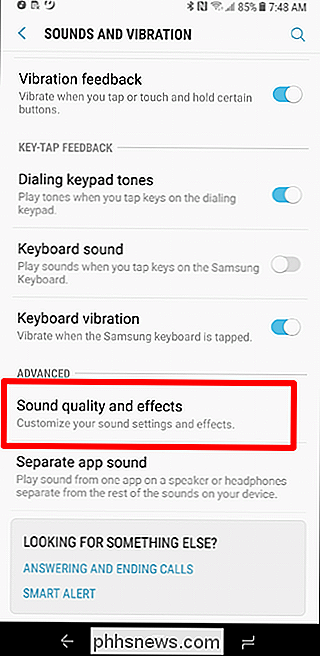
Det sista alternativet i den här menyn ska läsa "Anpassa ljud". Tryck på det.
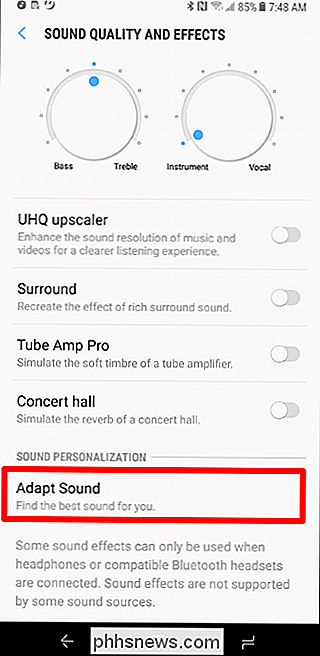
Nu finns det några alternativ här. De första tre förinställningarna är generella inställningar som är utformade utifrån ålder:
- Förinställd 1: Optimerad för personer under 30.
- Förinställd 2: Optimerad för personer mellan 30 och 60.
- Förinställd 3: Optimerad för personer över 60 år.
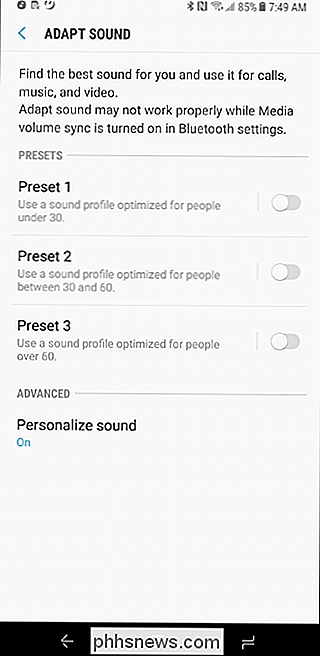
Nu är du välkommen att välja den efter din ålder och köra med den. Det kommer förmodligen att förbättra din lyssningserfarenhet.
Men för att verkligen se fördelen med Adapt Sound, vill du ha det nedre alternativet: Personligt ljud. Det här är saker som blir riktigt bra.
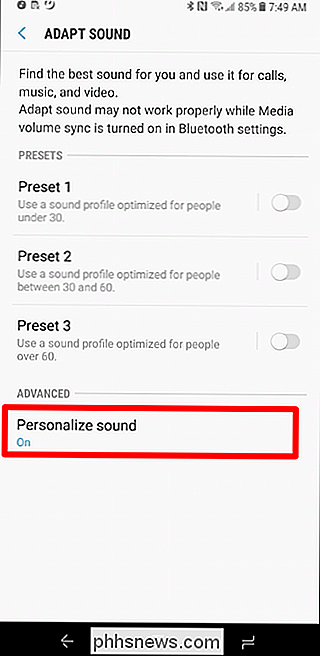
När du öppnar den här menyn får du en strikt uppsättning instruktioner: Gå till ett lugnt ställe, sätt in hörlurarna och starta testet. Jag kan inte tillräckligt betona hur viktigt det första alternativet är - om du inte befinner dig i en lugn miljö, stör inte ens messing med Adapt Sound tills du är. Allvarligt.
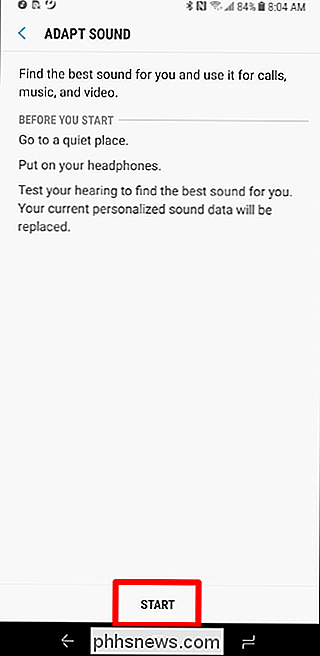
När processen börjar, kommer den att berätta att "lyssna noga", fråga sedan om du hör pipen. Generellt är de i ett öra eller det andra, men inte båda. Tryck bara på Ja eller Nej om du gör / hör inte pipen.
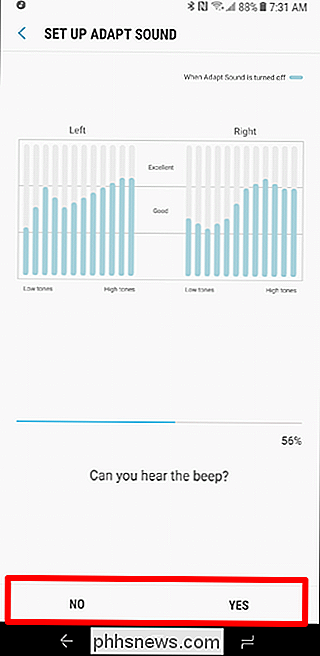
Du gör det i en minut eller så, och du kan titta på equalizerändringen för varje öra när du går igenom.
Slutligen , svarar du på vilket öra du föredrar att ta telefonsamtal till. Om du väljer vänster förstår jag inte vad du gör med ditt liv.
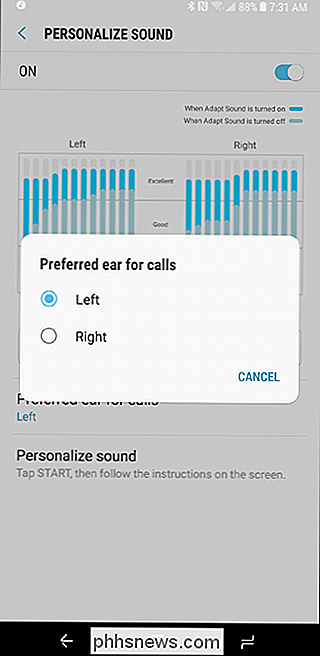
Därefter anpassas din personliga ljudprofil till dina öron . Du kan enkelt jämföra skillnaden genom att spela lite musik och sedan växla alternativet Personlig ljud. Det ska vara ganska dramatiskt, med det personliga alternativet som erbjuder ett mer fullständigt, mer definierat ljud.
Du kan också ta den jämförelsen ett steg längre, men knacka på förhandsgranskningsknappen i menyn Personlig ljud. Detta låter dig höra skillnaden för varje öra självständigt, såväl som båda samtidigt. Tryck först på knappen "Personlig" och tryck sedan på "Original" knappen för att höra skillnaden. Boom.

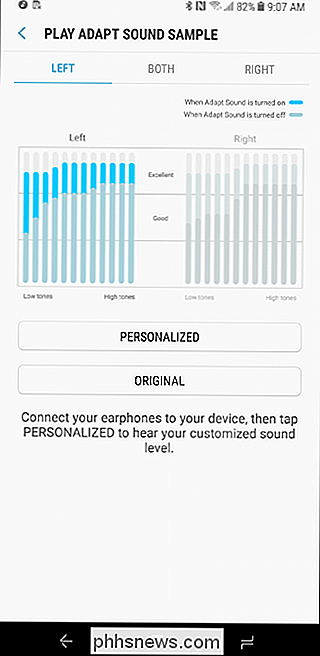
Njut av lite musik. Om du är på humör för något annat, rekommenderar jag starkt att kolla Igorrrs "Savage Sinusoid". Det är förmodligen till skillnad från vad du har hört förut. Du har blivit varnad.

Så här stoppar du specifika personer Se din Instagram Story
Instagrams Story-funktionen är oerhört populär; det har nu fler dagliga användare än Snapchat, den app som den kopierar. Problemet är att, om du inte har ett privat Instagram-konto, kan någon, inklusive din mamma, följa dig. Om du vill skicka foton från dina vilda fester till din Instagram Story, men vill också undvika en besvärlig familjen middag, här är hur du blockerar specifika personer från att visa det.

Hoppa mellan sektioner av Windows 10 App List genom att klicka på bokstäverna
Applistan på Windows 10 Start-menyn presenteras alfabetiskt och grupperas per brev. Men att rulla igenom det kan vara tröttsamt. Klicka på brevet högst upp i en grupp för att visa ett snabbt index för att hoppa till vilken del av listan som helst. Uppdateringen av Windows 10-årsdagen gav ett antal ändringar på startmenyn.



